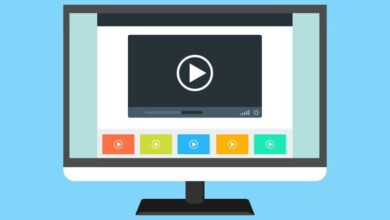Kuinka palauttaa poistetut tiedostot USB-verkosta ja ilmaiseksi

Normaalisti meille kaikille on tapahtunut, että jostain syystä olemme poistaneet tiedoston USB-asemastamme. Joko tahallisesti tai jopa laitevirheen vuoksi. Siksi opitpa täällä tilanteestasi riippumatta, miten palauttaa poistetut tiedostot USB-tikulta, ilmaiseksi ja helposti.
Entä jos poistan tiedostot USB-asemastani?
Ensimmäinen asia tässä tilanteessa on pysyä rauhallisena. Ottaen huomioon, että on olemassa useita ohjelmia, jotka voidaan ladata tai käyttää verkossa, joiden avulla voit palauttaa nämä tiedot. On kuitenkin suositeltavaa noudattaa näitä vinkkejä:
- Älä tallenna lisätietoja USB-tikulle tai muistiin: heti kun huomaat, että joitain tiedostoja ei ole, sinun on tehtävä vältä tallentamasta lisätietoja , koska tämä todennäköisesti aiheuttaa niiden korvaamisen missä tiedostot palautettiin.
- Toinen tärkeimmistä ehdotuksista on palauttaa tiedostot mahdollisimman nopeasti , muuten olet vaarassa menettää ne pysyvästi.
- Sinun on myös suoritettava irrottamalla USB-tikku laitteesta mahdollisimman pian, koska jotkin prosessit, lataukset tai päivitykset voivat tuottaa uutta tietoa.
- Muista, että joskus tiedostoja ei välttämättä poisteta, mutta virukset piilottavat ne ja saatat joutua tekemään niin Tarkastele ja tarkastele helposti virusten piilottamia tiedostoja Windows 10: ssä . Ja jos tämä on sinun tapauksesi, tarvitset paras virustorjunta ilmaiseksi ja kannettaville USB-asemille .
Kun olet selvittänyt nämä seikat, muista, että tiedostoja ei yleensä poisteta välittömästi. Ne ovat korvattavissa, mikä lisää toipumismahdollisuuksia. Lisäksi tämä prosessi suoritetaan ohjelman avulla, joka helpottaa poistettujen tiedostojen palauttamista.
Siksi on huomattava, että palautuksen aikana ei pidä käyttää asemaa tai asenna siihen palautusohjelmisto ; käytä tähän toista USB-muistitikkua. Jos noudatat näitä sääntöjä, saat todennäköisesti parempia tuloksia. Sinun tulisi myös pitää mielessä, että se on mahdollista palauttaa piilotetut tiedostot virustartunnan saaneelta USB-asemalta Windows 10: ssä .
Kuinka palautan tiedostot USB-muistiltani?
Seuraamalla huolellisesti edellisiä suosituksia, prosessi noutaa tietojasi on paljon yksinkertaisempi eikä sillä ole komplikaatioita. Sitten selitämme menetelmän yksityiskohtaisesti, jotta voit tehdä sen.
Palautusmenetelmä
- Lataa ohjelma jonka kanssa suoritamme palautusprosessin. Tällä kertaa suosittelemme, että teet sen Glary Undelete -toiminnon kanssa.

- Annamme USB-tikun, josta tiedostot poistettiin
- Sitten avaat ohjelman. Näyttöön tulee automaattisesti ikkuna, jossa sinun on mentävä ylös, tarkemmin vasemmalle puolelle ja valitse palautettava asema (tässä tapauksessa USB).
- Jos se ei oletusarvoisesti näy, sinun on napsautettava kolmea pistettä hakuvaihtoehdon jälkeen ja voit etsiä sen. Valitse haluamasi laitteen valintaruutu ja napsauta sitten OK.
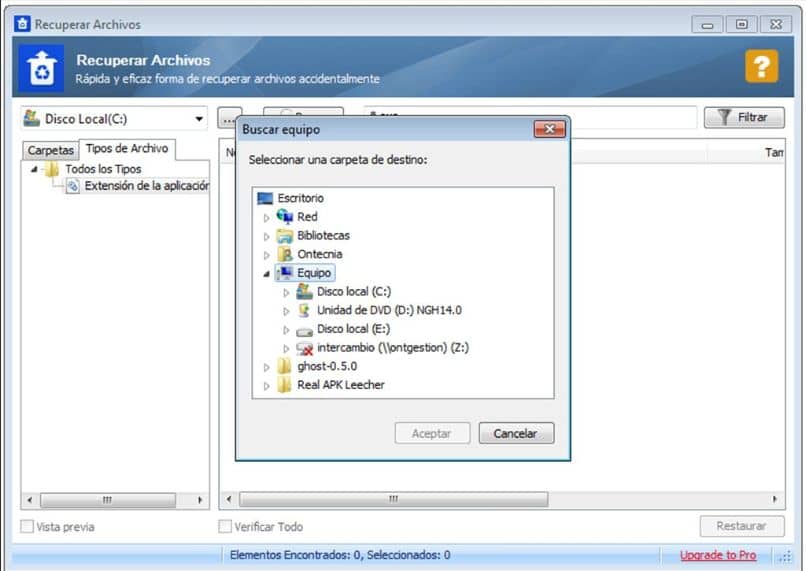
- Seuraavassa vaiheessa näyttöön tulee toinen ikkuna, jonka avulla voit alkaa etsiä tiedostoja. Se näyttää hakupalkki yläosassa , sinun tarvitsee vain napsauttaa sitä ja hetken kuluttua se näyttää tulokset.
Samoin tässä ikkunassa on suodatinvaihtoehto , joka tarjoaa nopeamman haun, ottaen huomioon, että se on loistava vaihtoehto, jos se sisältää useita tiedostoja USB: llä. Napsauta vain tätä vaihtoehtoa ja valitse sinulle sopivat kentät. Näin löydät ne nopeasti.
- Lopuksi valitset palautettavien tiedostojen tai tietojen valintaruudut. Sitten napsautat palauttaa ja valitse vaihtoehto, johon haluat tallentaa. Sitten päätät hyväksyä ja onnistuit saamaan tiedot helposti takaisin.
Kuten näette, nämä ovat yksinkertaisia, nopeita ja turvallisia vaiheita poistettujen tiedostojen palauttamiseksi USB: ltä. On kuitenkin suositeltavaa noudattaa kaikkia vinkkejä ja ohjeita prosessin onnistumiseksi. muuten saatat menettää kaikki tiedostot ikuisesti.
Toivomme lopuksi, että tästä opetusohjelmasta on ollut sinulle hyötyä, mutta haluamme kuitenkin kuulla mielipiteesi. Pystyitkö palauttamaan tiedostot helposti? Tiedätkö muita tapoja palauttaa poistetut tiedostot USB: ltä ? Tietää kuinka laitat salasanan kannettavan sovelluksen USB-muistitikun tiedostoihin ? Jätä meille vastauksesi kommentteihin.